Tabla de Contenido
![]() Sobre el autor
Sobre el autor
![]() Artículos Relacionados
Artículos Relacionados
-
-
-
-
YouTube es una gran plataforma para que disfrutes de los vídeos que te gustan, y es posible que quieras descargar estos vídeos a tu tarjeta SD para verlos sin conexión. Entonces vas a buscar"descargar vídeos de YouTube a una tarjeta SD" en Internet, y descubres que YouTube sólo permite la descarga a los usuarios premium.
¿Te sientes decepcionado? Por favor, no lo hagas. Aquí en este post, EaseUS te guiará sobre cómo descargar vídeos de YouTube para verlos sin conexión tanto para usuarios de móvil como para usuarios de PC. Estoy seguro de que encontrarás tus respuestas en este artículo.
Métodos para descargar vídeos de YouTube a una tarjeta SD en teléfonos
👉Primero, para usuarios de móviles. Ahora es cada vez más común que los usuarios descarguen vídeos con teléfonos móviles de varios modelos. Así que para el objetivo de poner vídeos de YouTube en una tarjeta SD, hay algunas ligeras diferencias en el funcionamiento de los diferentes modelos de teléfonos móviles. Aquí hemos dividido por separado en dos partes. Puedes saltar directamente a la parte que necesites.
- Importante
- Recuerda que sólo si te has suscrito a YouTube Premium podrás descargar los vídeos de YouTube a tu antojo.
- 1. Cómo descargar vídeos de YouTube a una tarjeta SD en iPhone/iPad
- 2. Cómo descargar vídeos de YouTube a una tarjeta SD en Android
1. Cómo descargar vídeos de YouTube a una tarjeta SD en iPhone/iPad
Los usuarios de IOS necesitan preparar una tarjeta SD, un lector de tarjetas SD y un ordenador para pasar el vídeo a la tarjeta SD de destino, ya que no puedes conectar directamente la tarjeta SD a tu iPhone o iPad.
📌Puedesdescargar vídeos de YouTube a tarjetas SD en iPhone/iPad con los siguientes pasos:
Paso 1. Abre YouTube en tu iPhone/iPad. Busca el vídeo que te guste. Entonces verás un icono de"descarga". Tócalo.
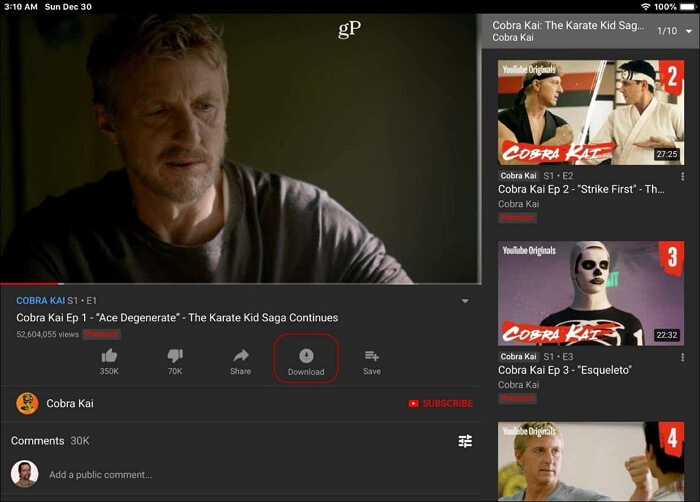
Paso 2. Conecta tu iPhone/iPad al ordenador con un cable de datos. Conecta el lector de tarjetas SD al ordenador. Después, introduce la tarjeta SD en el lector.
Paso 3. Busca la ubicación del archivo del vídeo que has descargado. A continuación, arrastra el vídeo a la tarjeta SD de destino.
Ahora, has conseguido descargar vídeos de YouTube en iOS. Para vídeos de otros sitios, también puedes intentar descargar vídeos en iPhone/iPad desde Safari.
2. Cómo descargar vídeos de YouTube a una tarjeta SD en Android
En realidad, es más fácil para los usuarios de Android descargar vídeos de YouTube a la tarjeta SD de destino de forma predeterminada. Recuerda conectar primero la tarjeta SD a tu teléfono Android. Sigue la siguiente guía. Después, ya puedes descargar vídeos de YouTube a tarjetas SD y ver vídeos de YouTube sin conexión.
📌Aquítienes los pasos para descargar vídeos de YouTube a una tarjeta SD en dispositivos Android :
Paso 1. Abre YouTube en tu dispositivo Android. Pulsa tu foto de perfil, que está en la parte superior derecha de la pantalla.
Paso 2. Abre"Ajustes" y busca"Biblioteca y descargas" en la parte superior de la pantalla.
Paso 3. Activa laopción "Usar tarjeta SD".

Paso 3. Busca el vídeo que te gusta en YouTube. Verás un icono de "descargar" como éste. Púlsalo y el vídeo se guardará directamente en tu tarjeta SD.
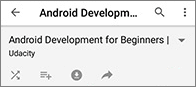
Métodos para descargar vídeos de YouTube a una tarjeta SD gratis en el PC
👉Para los usuarios de PC que quieran descargar vídeos de YouTube a una tarjeta SD, aquí tenemos 2 soluciones para hacerlo. Me gustaría recomendarte EaseUS Video Downloader, ya que es un descargador de vídeos de YouTube gratuito para Windows/Mac. A continuación tienes una tabla comparativa para comparar estos dos métodos. Puedes elegir el método que más se ajuste a tus necesidades.
| Métodos | Eficacia | Dificultad |
| EaseUS Video Downloader | Alta - Descarga vídeos de YouTube en alta calidad y a gran velocidad | ⭐ |
| Descargador de Vídeo Online | Media - La seguridad no está garantizada | ⭐ |
Pasos para descargar vídeos de YouTube a una tarjeta SD con EaseUS
EaseUS Video Downloader, un excelente descargador de vídeo, te ayuda a descargar vídeos de alta calidad en poco tiempo. También puedes utilizarlo para ayudarte a convertir vídeos a MP3 y otros formatos con su conversor incorporado. También puedes contar con EaseUS para ayudarte a descargar música a una tarjeta SD desde YouTube.
🤩Aquí enumeramosvarios aspectos destacados de EaseUS Video Downloader:
- Descarga vídeos con URL de más de 1000 sitios
- Descarga vídeos de YouTube con subtítulos
- Proporciona una calidad de vídeo de hasta HD/4K
- Convierte vídeo a audio con un conversor incorporado
Descarga segura
Descarga segura
📌Ve lospasos sobre cómo descargar vídeos de YouTube a una tarjeta SD con EaseUS Video Downloader a continuación:
Paso 1. Copia la URL del vídeo de YouTube que quieres descargar. Pégalo en EaseUS Video Downloader. Haz clic en "Buscar" para pasar al siguiente paso. Puede buscar el título del vídeo dentro de la aplicación directamente y hacer clic en "Buscar".
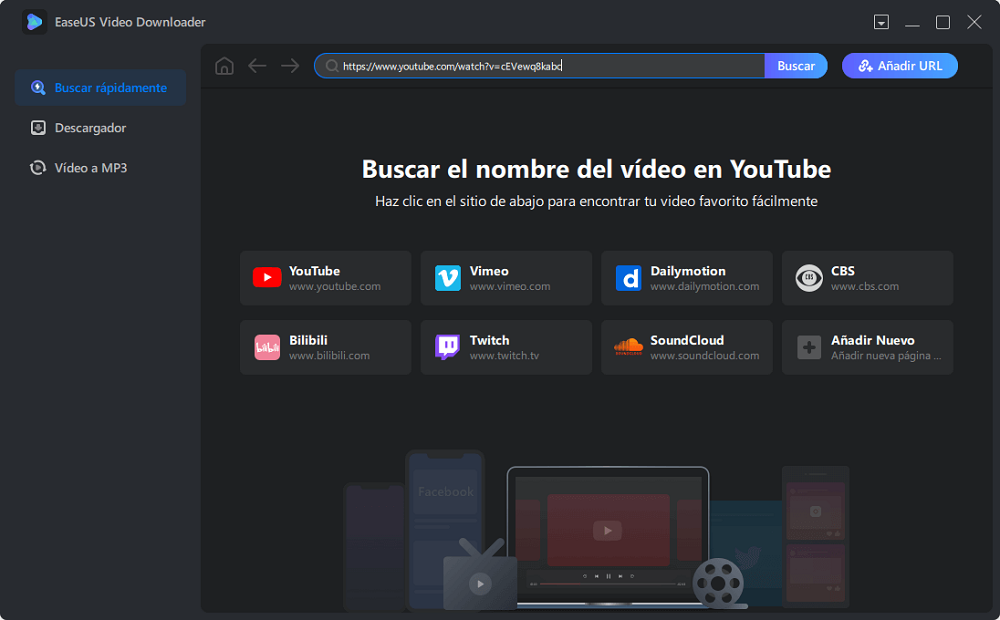
Paso 2. En la ventana de configuración, elige el formato, la calidad, la ruta de guardado y otros parámetros para el vídeo de YouTube descargado. A continuación, haz clic en "Descargar" para iniciar el proceso de descarga.
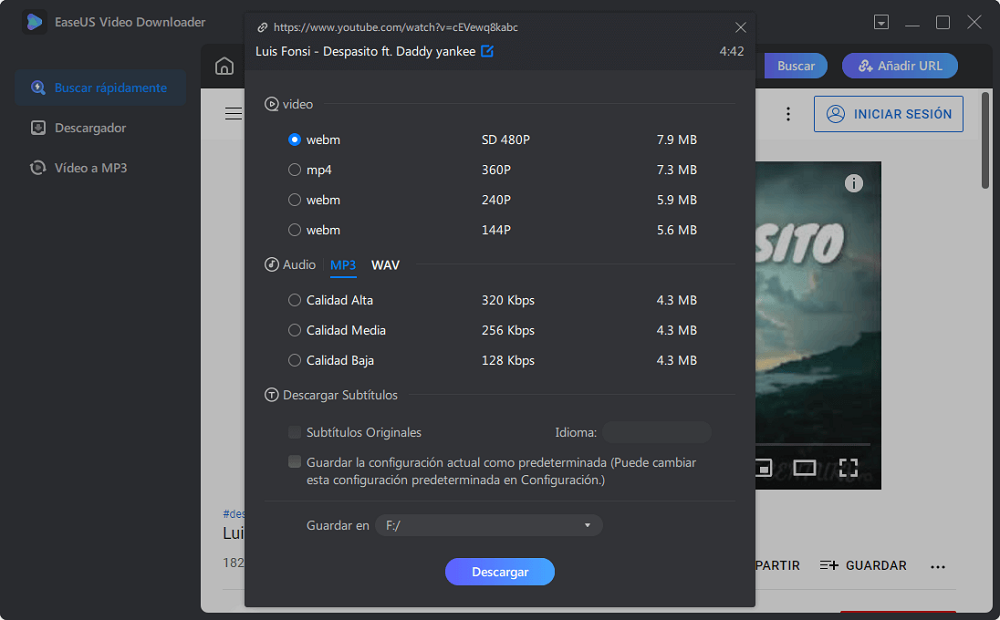
Paso 3. Una vez finalizada la descarga, puedes ver los videos descargados en "Descargador" > "Terminado".
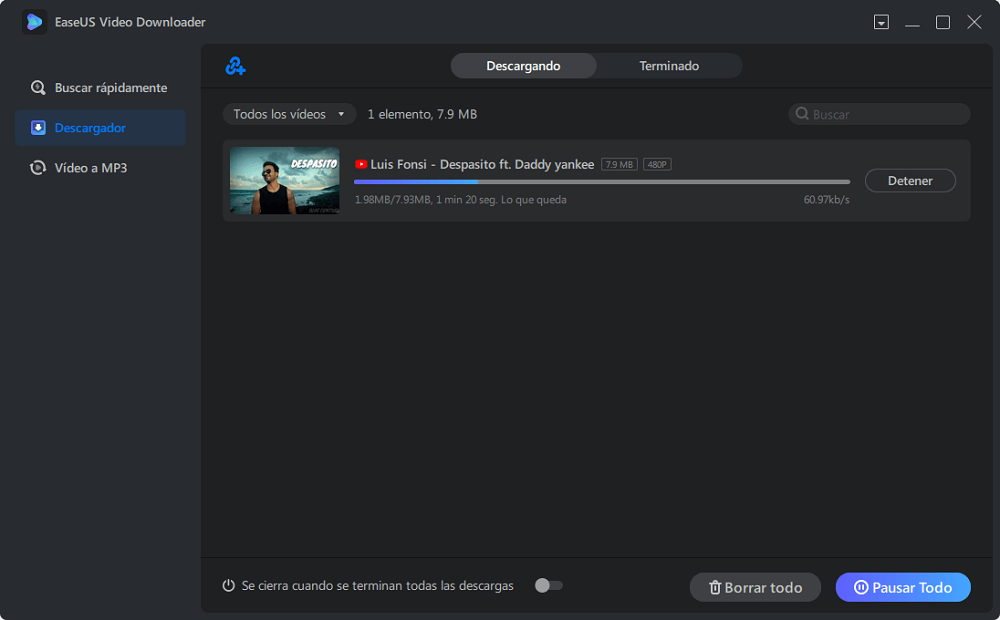
Descargo de responsabilidad: Esta guía se ha elaborado SÓLO para uso personal. EaseUS no colabora ni está afiliado en modo alguno a YouTube y nunca aboga por ninguna acción de infracción de derechos de autor. El usuario final debe ser el único responsable de su comportamiento.
Paso 4. Abre la "Ubicación de Archivos" de EaseUS y luego arrastra los vídeos de destino a la tarjeta SD de destino. Ahora ya has descargado con éxito los vídeos de YouTube a la tarjeta SD.
No importa si quieres descargar vídeos de YouTube a una unidad flash/USB/tarjeta SD, EaseUS Video Downloader siempre estará aquí para ayudarte.
Pasos para Descargar Vídeos de YouTube a una Tarjeta SD Online
Aquí tienes otra opción para descargar vídeos de YouTube: utilizar un sitio web online. Puedes buscar "Descargar sitio de vídeos de YouTube", y hay muchos sitios entre los que puedes elegir. Los pasos para descargar vídeos de YouTube online son similares. Así que aquí tomamos como ejemplo el "descargador devídeos online".
📌Siguelos pasos que se indican a continuación para descargar vídeos de YouTube a una tarjeta SD online:
Paso 1. Ve al sitio del descargador de vídeos online.
Paso 2. Abre el vídeo de YouTube que te guste y copia su URL.
Paso 3. Pega el enlace en la hoja en blanco del descargador de vídeo online. Luego haz clic en"Descargar".

Paso 4. Abre la ubicación de los archivos. Arrastra los archivos que quieras directamente a la tarjeta SD de destino.
✅Consejo de bonificación: Para los usuarios de Mac, puede que quieras leer el pasaje proporcionado por EaseUS a continuación.
5 maneras: Cómo descargar vídeos de YouTube en Mac
¿Buscas formas fáciles y rápidas de descargar vídeos de YouTube a tu Mac? Lee este artículo y encuentra las respuestas.

Recapitula
En este post, hemos proporcionado todas las formas de cómo descargar vídeos de YouTube a una tarjeta SD para verlos sin conexión, tanto para usuarios de móvil como de PC. Después de leer, seguro que ya has encontrado la mejor solución para descargar vídeos de Internet al ordenador o a tu teléfono móvil.
Si no es así, para los usuarios de ordenador, te recomendamos que descargues EaseUS Video Downloader y lo pruebes. Es super fácil utilizar este software. Con un diseño pensado para el usuario, te ayudará no sólo a descargar vídeos, sino también otros problemas con los que te puedas encontrar.
Descarga segura
Descarga segura
Preguntas frecuentes
1. ¿Qué aplicación puedo utilizar para descargar vídeos de YouTube a una tarjeta SD?
Para usuarios de teléfono, puedes suscribirte a YouTube Premium y descargar vídeos a una tarjeta SD. Para usuarios de PC, te recomendamos EaseUS Video Downloader para descargar vídeos de YouTube.
2. ¿La tarjeta SD puede almacenar vídeos?
Sí, una tarjeta SD puede almacenar vídeos. Una tarjeta SD tiene capacidad para almacenar archivos de texto, fotos, música y también vídeos. Hay muchos tipos de tarjetas SD en el mercado. Contienen 4GB/16GB/32GB, y más, así que puedes elegir la capacidad adecuada a tu voluntad. Si quieres utilizar una tarjeta SD para almacenar vídeos, es mejor que elijas una con más memoria, ya que los vídeos ocuparán una mayor capacidad.
Sobre el autor
Luis es un entusiasta de la tecnología, cuyo objetivo es hacer que la vida tecnológica de los lectores sea fácil y agradable. Le encanta explorar nuevas tecnologías y escribir consejos técnicos sobre editar videos, descargador de video y cambiar la voz.
Artículos Relacionados
-
Las 10 mejores alternativas a Soap2day 2024 [Gratis sin anuncios]📺
![Luis]() Luis
2024/03/08
Luis
2024/03/08 -
Convertidor de YouTube a MP3 para PC: Convierte vídeos de YouTube a MP3 fácilmente
![Luis]() Luis
2024/01/16
Luis
2024/01/16
-
2024 Guía sobre cómo descargar subtítulos de YouTube
![Luis]() Luis
2024/02/21
Luis
2024/02/21 -
3 maneras para descargar las charlas TED
![Luna]() Luna
2023/11/30
Luna
2023/11/30